Piezīme.: Šis raksts ir novecojis, un tas drīzumā tiks izņemts. Lai novērstu kļūdu “Lapa nav atrasta”, mēs noņemat mums zināmās saites. Ja esat izveidojis saites uz šo lapu, lūdzu, noņemiet tās, un kopā mēs uzturēsim tīmekli savienotu.
Prezentācijās bieži ir slaidi, kuros ir saraksti ar aizzīmēm. Tālāk ir sniegts ātrs veids, kā tekstu pārvērst par sarakstu ar aizzīmēm uz SmartArt grafika, lai vizuāli rādītu savu ziņojumu PowerPoint. SmartArt grafika ir vizuāls jūsu informācijas attēlojums, ko var pilnībā pielāgot.
Tēmas šajā rakstā
Pārskats, kā slaida tekstu pārvērst par SmartArt grafiku
Pārvēršot tekstu par SmartArt grafika, varat izvēlēties no daudziem iebūvētajiem izkārtojumiem, lai informācijai pievienotu vizuālo pievilcību. Novietojiet peles rādītāju virs sīktēla, lai eksperimentētu ar SmartArt grafikas izkārtojumiem, kas vislabāk darbojas ar sarakstiem ar aizzīmēm.
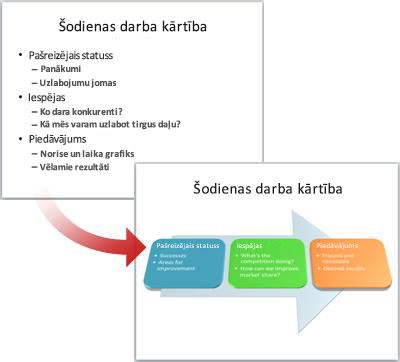
Pēc SmartArt grafika izkārtojuma atlases slaidos teksts tiek automātiski novietots formās un sakārtots atkarībā no izvēlētā izkārtojuma. Pēc tam varat pielāgot SmartArt grafika, mainot tās krāsu vai pievienojot tai SmartArt stilu .
Piezīme.: Var arī slaida attēlus varat pārvērst par SmartArt grafiku.
Slaida teksta pārvēršana par SmartArt grafiku
Microsoft 365 abonentiem, PowerPoint noformētājs iesaka teksta pārveidošanu SmartArt grafika, ja tiek sasniegta atbilstoša satura slaidā. Lentes cilnē noformējums atlasiet noformējuma idejas.
-
Noklikšķiniet uz vietrāža, kurā ir pārvēršamais slaida teksts.
-
Cilnes Sākums grupā Rindkopa noklikšķiniet uz pārvērst par SmartArt

-
Galerijā noklikšķiniet uz vēlamā SmartArt grafika izkārtojuma.
Galerijā ir iekļauti SmartArt grafikas izkārtojumi, kas vislabāk darbojas ar sarakstiem ar aizzīmēm. Lai skatītu visu izkārtojumu kopu, galerijas lejasdaļā noklikšķiniet uz vēl SmartArt grafikas .
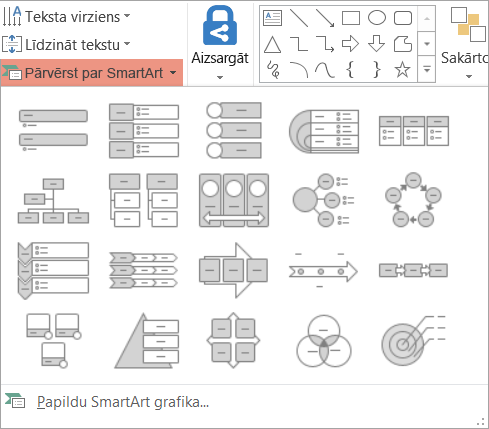
Piezīmes.:
-
Ja vēlaties, lai gan slaids ar tekstu, gan cits slaids būtu no šī paša teksta izveidotā SmartArt grafika, izveidojiet slaida kopiju, pirms to pārvēršat par SmartArt grafika.
-
SmartArt grafika varat konvertēt atpakaļ par tekstu, ar peles labo pogu noklikšķinot uz grafikas un atlasot pārvērst par tekstu.
-
Slaidu varat arī pārvērst par SmartArt grafika, ar peles labo pogu noklikšķinot uz viettura, kas satur pārvēršamo tekstu, un pēc tam noklikšķiniet uz pārvērst par SmartArt.
-
Jūs zaudēsit dažus teksta pielāgojumus, piemēram, teksta krāsas vai fonta lieluma izmaiņas, kuras veicāt slaida tekstā, konvertējot tekstu uz SmartArt grafika.
Visas SmartArt grafikas krāsu mainīšana
Varat mainīt SmartArt grafika formās lietotās krāsas. Visas dažādās krāsu kombinācijas tiek ņemtas no jūsu dizaina krāsas prezentācijas.
-
Noklikšķiniet uz SmartArt grafika.
-
Sadaļas SmartArt rīki cilnes Noformējums grupā SmartArt stili noklikšķiniet uz Mainīt krāsas.
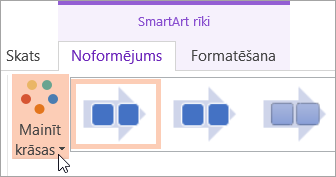
Ja cilne SmartArt rīki vai noformējums nav redzama, pārliecinieties, vai esat atlasījis SmartArt grafika. Varat veikt dubultklikšķi uz SmartArt grafika, lai to atlasītu un atvērtu cilni noformējums .
-
Noklikšķiniet uz vajadzīgā krāsas varianta.
SmartArt stila lietošana visai SmartArt grafikai
SmartArt stils ir unikālu un profesionāli izveidotu efektu, piemēram, līniju stila, slīpā griezuma vai telpiskuma, kombinācija, kuru varat lietot SmartArt grafika.
-
Noklikšķiniet uz SmartArt grafika.
-
Sadaļas SmartArt rīki cilnes Noformējums grupā SmartArt stili noklikšķiniet uz vajadzīgā SmartArt stila.
Lai skatītu vēl citus SmartArt stilus, noklikšķiniet uz pogas Vēl

Ja cilne SmartArt rīki vai noformējums nav redzama, pārliecinieties, vai esat atlasījis SmartArt grafika. Varat veikt dubultklikšķi uz SmartArt grafika, lai to atlasītu un atvērtu cilni noformējums .










